
一、数据恢复软件:硬盘扫描深挖丢失数据
首选推荐使用专业的数据恢复软件,如启源数据恢复大师。这类软件功能强大,支持多种数据恢复场景,且操作简便。
恢复步骤:
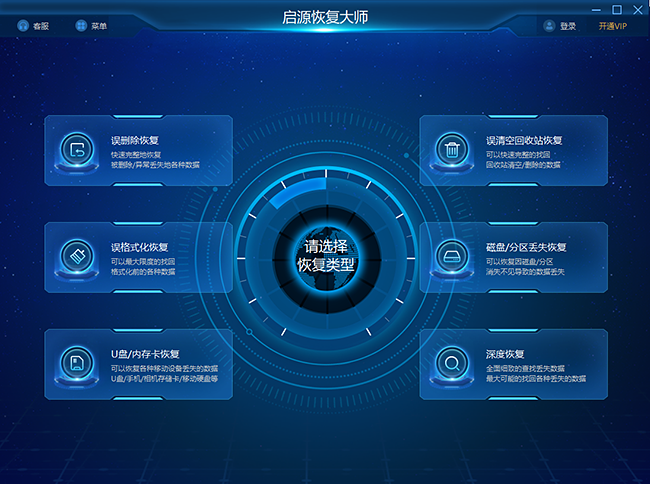
运行软件:启动启源数据恢复大师,选择需恢复数据的硬盘分区,点击开始扫描。
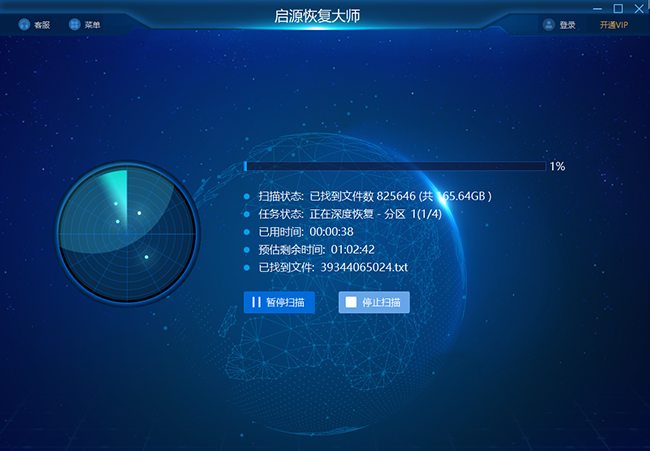
浏览数据:软件将列出磁盘上现存及丢失的数据,按路径和格式分类。用户可浏览查找所需数据。
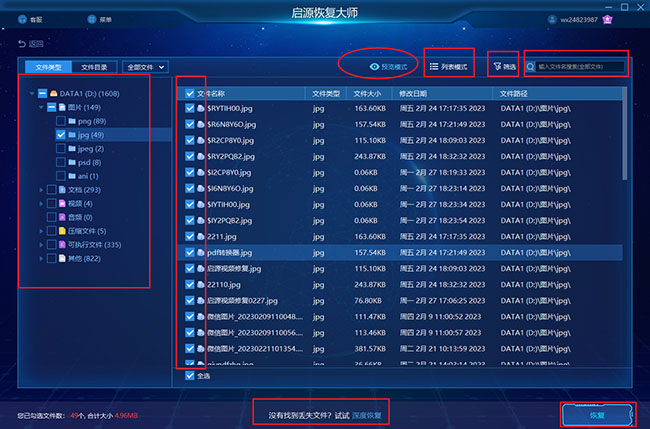
恢复数据:扫描完成后,通过预览、筛选或搜索文件名定位丢失文件,勾选后点击“恢复”,指定安全分区保存。
二、备份还原:轻松找回备份数据
若您在电脑还原前已进行数据备份,可通过备份工具轻松恢复数据。
Windows系统备份工具:
文件历史记录:自动备份文件的历史版本,可随时恢复。
备份与还原:手动备份系统或文件,需提前设置。
此外,第三方备份软件和云存储也是常见备份方式。根据您的备份习惯,选择相应工具恢复数据即可。
三、电脑还原方法回顾
1. 设置重置电脑:
打开设置(Win + I),选择“系统”→“恢复”。
点击“重置此电脑”下的“开始”。
选择保留个人文件或删除所有内容,按提示完成重置。
2. 系统还原:
打开控制面板,找到“备份和还原”或类似选项。
选择“打开系统还原”,选择还原点,按提示完成还原。
总结与建议:电脑还原后,通过数据恢复软件或备份还原,大部分丢失数据均可找回。建议日常使用中定期备份重要数据,以备不时之需。
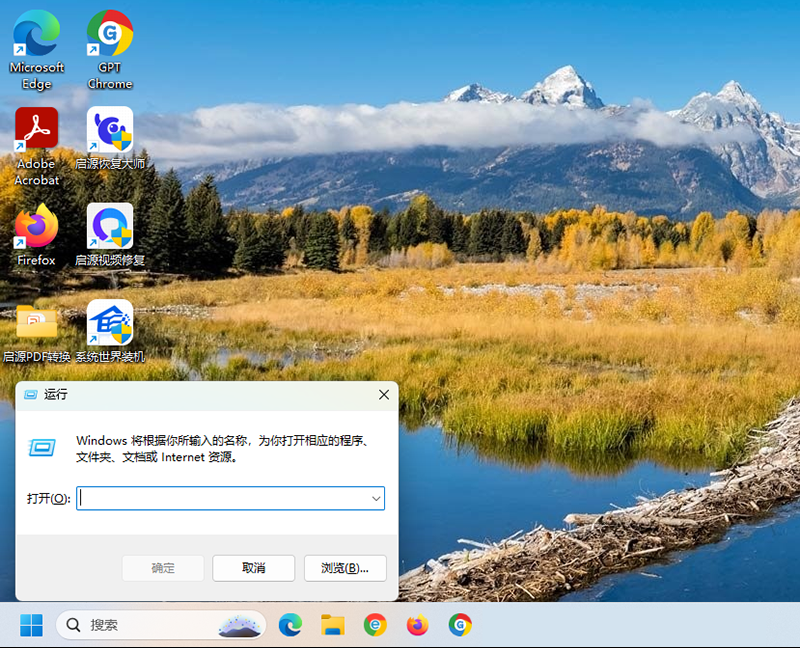
四、常见问题解答
1. 如何恢复默认启动项?
Win + R打开运行对话框,输入“msconfig”,进入“启动”选项卡。
选择需恢复的启动项,确认更改并重启电脑。
2. 系统崩溃如何恢复?
尝试重启电脑,有时可解决临时错误。
重装系统:备份重要数据后,进行系统重装。
寻求技术支持:不确定如何处理时,找专业维修人员协助。
3. 重装失败如何恢复?
恢复到之前的系统恢复点。
使用系统修复工具或系统恢复映像。
若数据丢失,停止写入新数据,使用数据恢复软件尝试恢复。



 立即下载
立即下载 丢失数据恢复教程
丢失数据恢复教程

